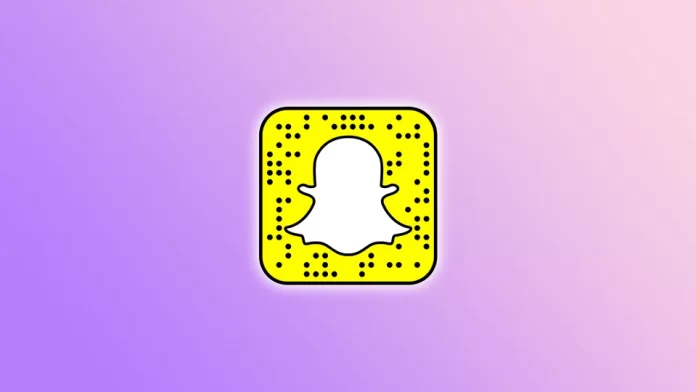Snapchat è una popolare piattaforma di social media che consente agli utenti di inviare foto, video e messaggi che scompaiono dopo la visualizzazione. Sebbene l’app sia stata progettata principalmente per la comunicazione uno-a-uno, consente di creare chat di gruppo.
Con le Chat di gruppo su Snapchat, potete facilmente tenervi in contatto e condividere le vostre esperienze con un massimo di 100 amici contemporaneamente. Questo vi permette di rimanere in contatto con i vostri cari, di creare un senso di comunità e di condividere momenti in tempo reale.
È anche facile gestire i gruppi. È possibile cambiare il nome del gruppo, personalizzare le impostazioni e disattivare le notifiche.
Vediamo quindi da vicino come creare e gestire i gruppi su Snapchat.
Come creare una chat di gruppo su Snapchat
Se volete creare una chat di gruppo su Snapchat, potete seguire questi passaggi:
- Aprite Snapchat sul vostro smartphone e andate alla scheda Chat.
- Quindi toccare il pulsante blu per creare una nuova chat.
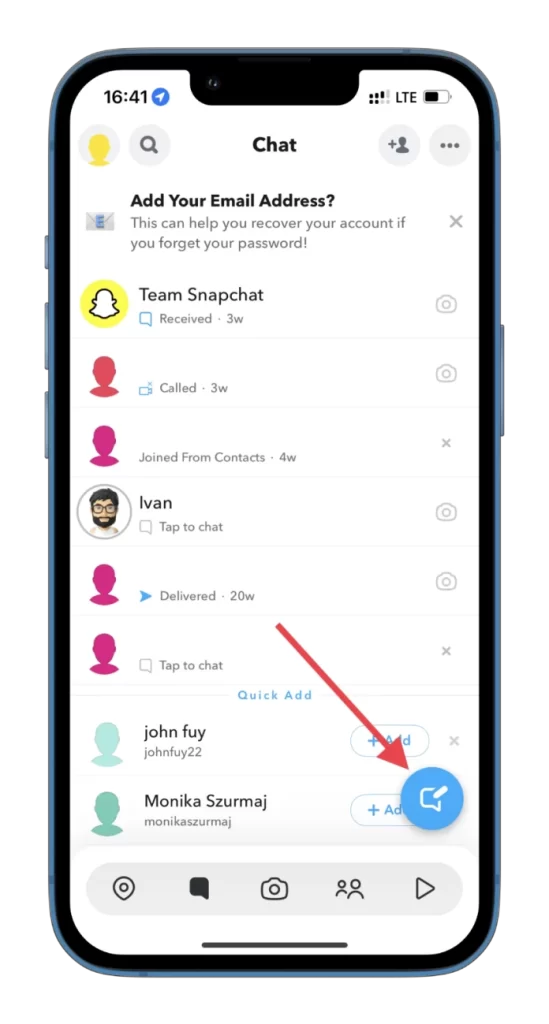
- Quindi, toccare Nuovo gruppo e selezionare gli amici che si desidera aggiungere. Basta toccare il loro nome. Vedrete apparire un segno di spunta blu accanto ad esso.
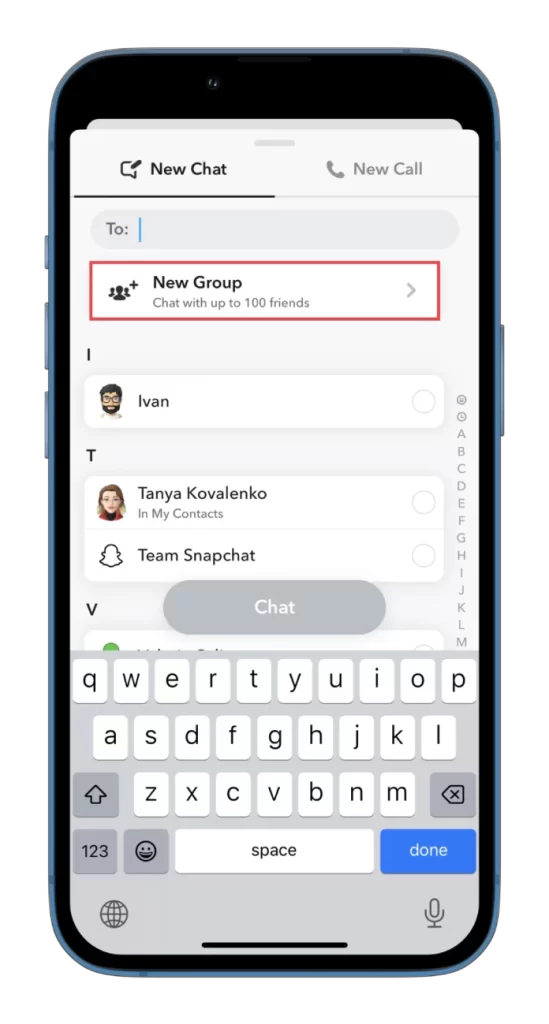
- Infine, toccare Chat con gruppo.
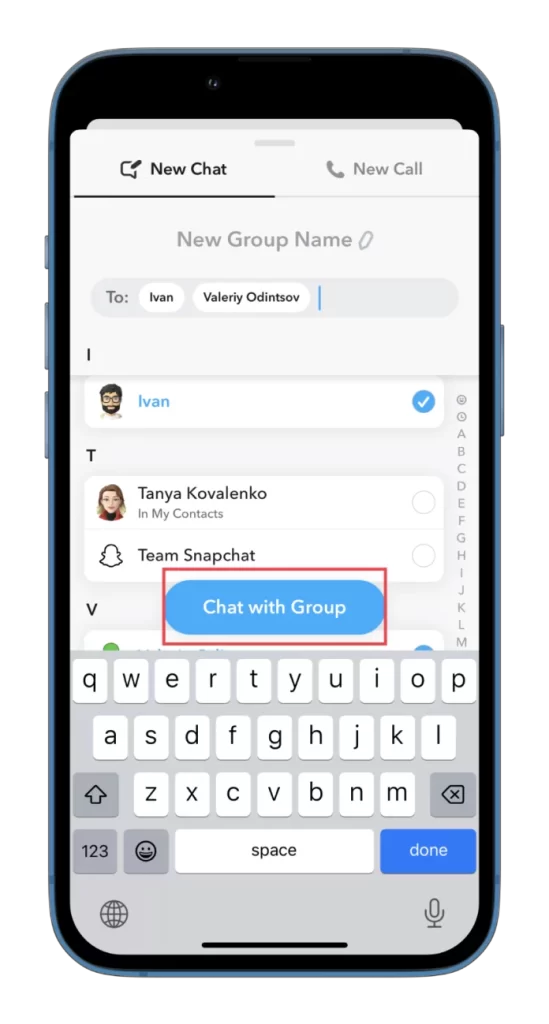
Una volta completati questi passaggi, si può iniziare a comunicare.
Come cambiare il nome del gruppo su Snapchat
Il modo più ovvio per personalizzare la chat di gruppo è cambiarne il nome. Ecco come fare:
- Andate alla vostra chat di gruppo e toccate il suo nome in alto.
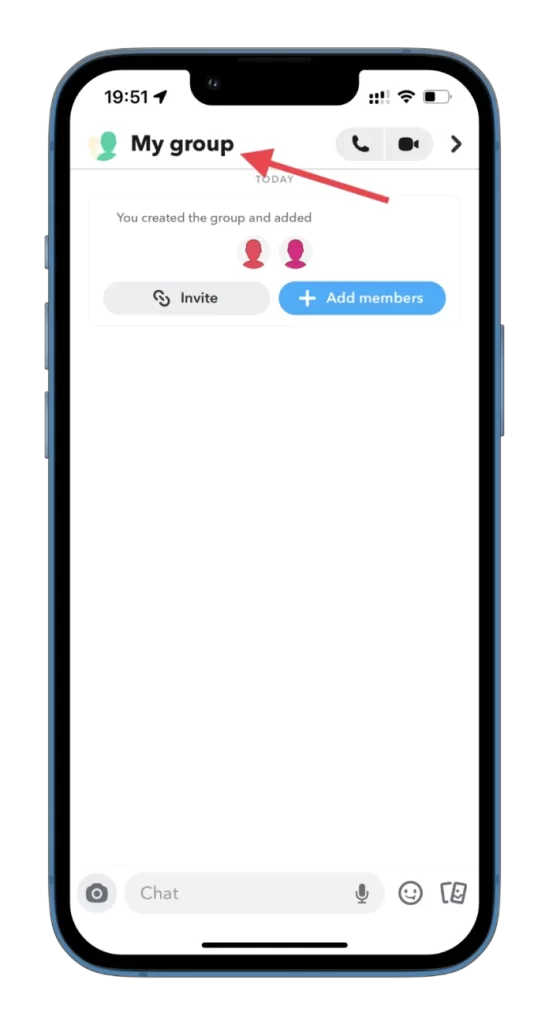
- Quindi toccare nuovamente il suo nome.
- Infine, inserire un nuovo nome e toccare Salva.
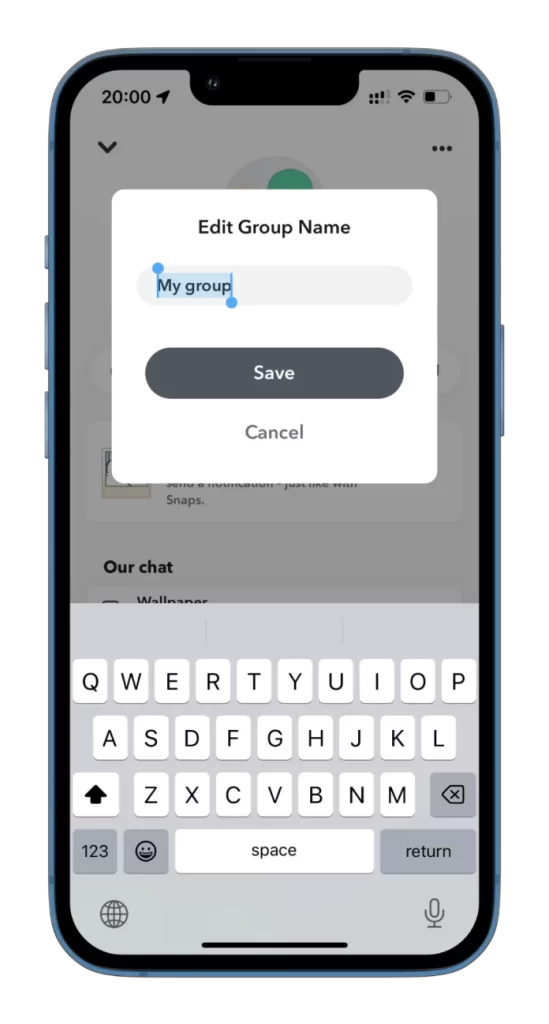
Questo può aiutare a mantenere la conversazione organizzata e facilmente distinguibile dagli altri gruppi.
Come aggiungere un membro a un gruppo Snapchat
L’aggiunta di membri a una chat di gruppo su Snapchat è un processo semplice. Seguite questi passaggi:
- Aprire il gruppo Snapchat e toccare Aggiungi membri.
- Quindi selezionare una persona dall’elenco e toccare Fatto.
È anche possibile aggiungere membri al proprio gruppo Snapchat toccando Invita. L’app crea automaticamente un link di invito da condividere con gli amici che utilizzano altri social network. Una volta aggiunto il nuovo membro, è possibile inviargli un messaggio nella chat di gruppo per informarlo. I nuovi membri possono vedere l’intera cronologia della chat da quando sono stati aggiunti.
Come rimuovere qualcuno dal proprio gruppo Snapchat
Se qualcuno nel vostro gruppo Snapchat crea problemi o non volete più che faccia parte della conversazione, potete rimuoverlo. Ecco come fare:
- Aprite Snapchat sul vostro smartphone e navigate fino alla chat di gruppo da cui volete rimuovere qualcuno.
- Il nome del gruppo viene visualizzato nella parte superiore della schermata della chat. Toccatelo per accedere alla schermata delle informazioni sul gruppo.
- Nella schermata delle informazioni sul gruppo viene visualizzato un elenco dei membri attuali. Individuare il membro che si desidera rimuovere.
- Quindi toccare e tenere premuto il loro nome finché non si apre l’elenco delle opzioni.
- Quindi, selezionare Rimuovi dal gruppo.
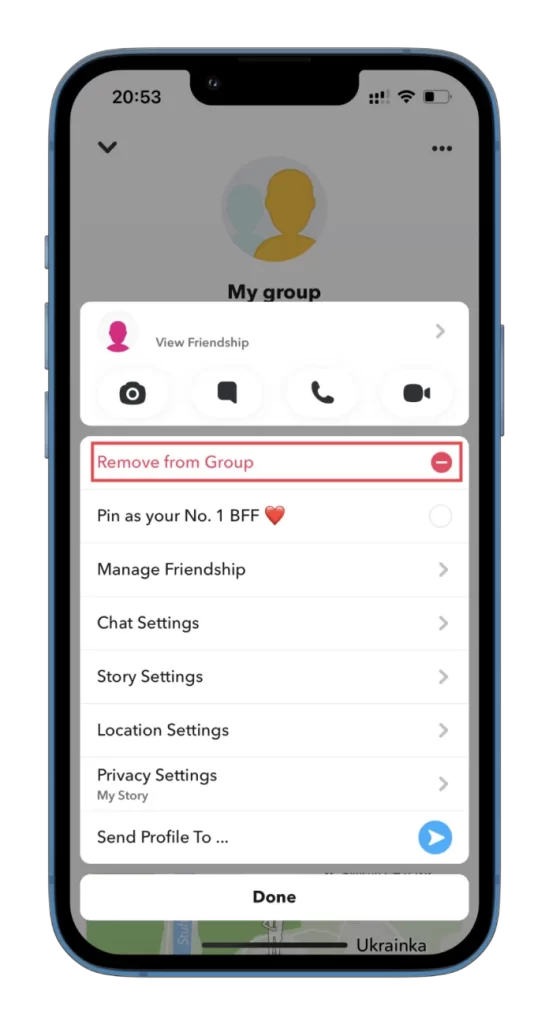
- Infine, confermare l’azione toccando Rimuovi.
Una volta rimosso, il membro non può più vedere la chat di gruppo o il suo contenuto. Non riceveranno alcuna notifica di rimozione, ma noteranno che non possono più accedere alla chat.
E le altre impostazioni di gruppo di Snapchat?
Nel profilo della chat di gruppo è possibile personalizzare anche altre impostazioni. Per raggiungerle, toccare l’icona con i tre puntini nell’angolo in alto a destra e selezionare Impostazioni chat.
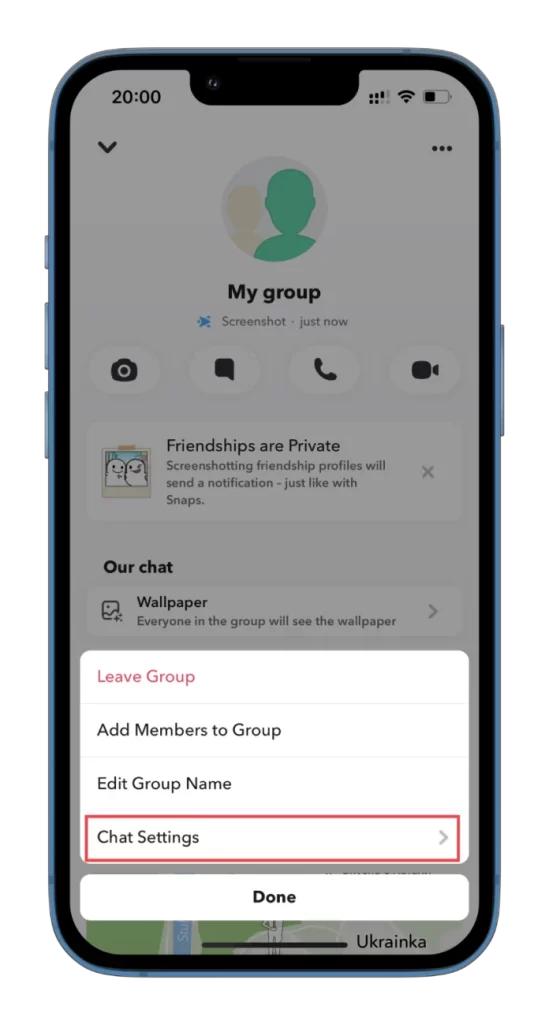
Successivamente, verranno visualizzate tutte le opzioni disponibili:
- Cancella da Feed chat. Ciò significa che la chat di gruppo verrà nascosta dalla scheda generale.
- Appunta la conversazione. È possibile ancorare questo gruppo all’inizio dell’elenco per raggiungerlo rapidamente.
- Notifiche dei messaggi. Qui è possibile impostare i parametri delle notifiche.
- Suoni di notifica. Qui è possibile modificare il suono delle notifiche della chat di gruppo.
- Notifiche di gioco e mini-notifiche. Non si riceve una notifica quando il gruppo si unisce a una partita.
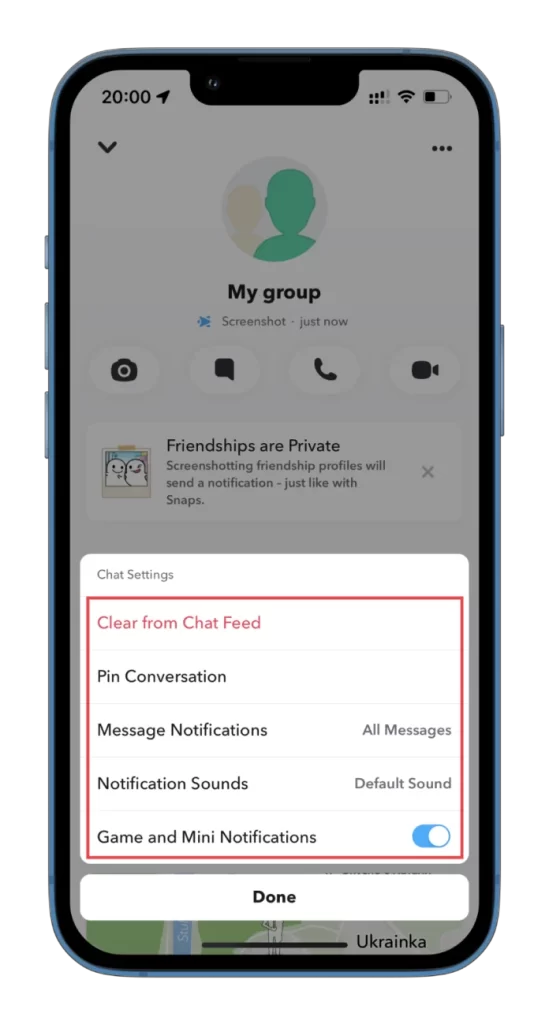
Tutto qui. Come potete vedere, non c’è nulla di complicato nel creare e gestire il vostro gruppo su Snapchat.